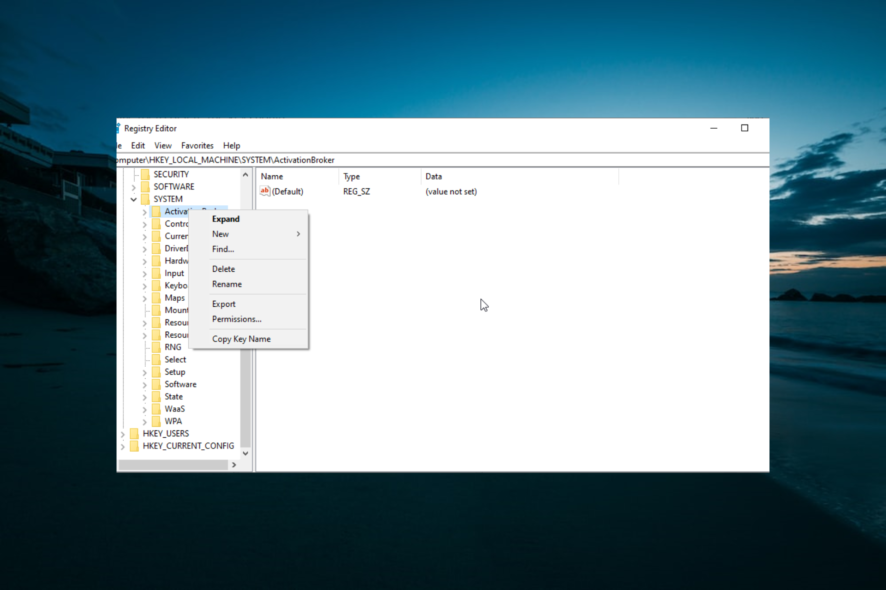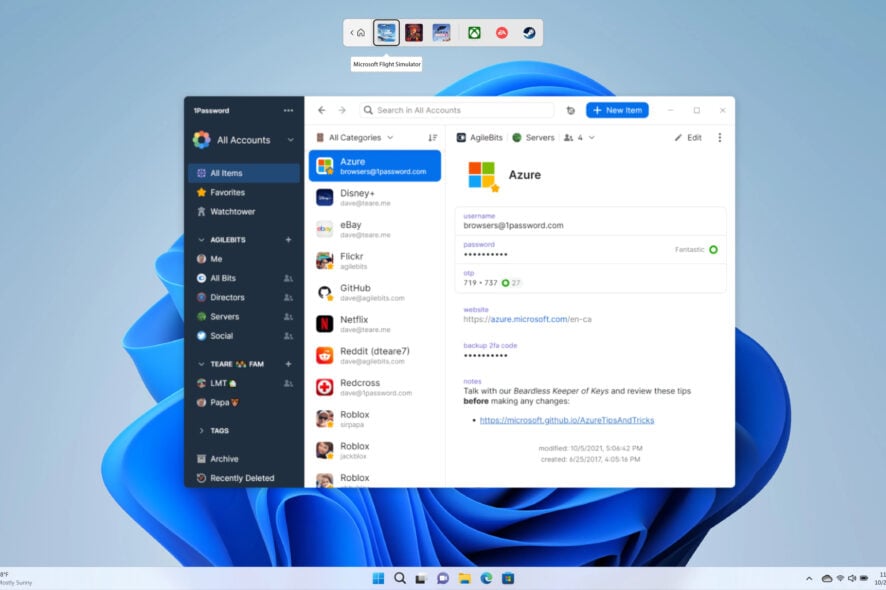マイクロソフト支払い処理の問題: 修正方法

競合に遅れを取っているとはいえ、Microsoft Storeにはいくつかの素晴らしい独占タイトルがあります。ゲームやアプリケーションの購入は、他の類似サービスと非常に似ており、すべてが数秒で完了します。
しかし、ゲームやアプリを数本購入しようとする一部のユーザーは、購入を完了できないという問題に直面しました。
具体的には、支払い処理に問題が発生しました。解決策を見つけたいと思います。詳細はこちら。というエラーメッセージが表示されました。これと似たバリエーションが この購入を完了する際に問題が発生しました です。
このエラーメッセージは、PCとXboxの両方のユーザーに報告されており、フォーラムでも確認されています。一緒に解決策を見つけてみましょう。
Microsoftの支払い処理問題を修正するにはどうすればよいですか?
1. ストアのキャッシュをリセットする
最も簡単な解決策から始めましょう。もちろん、すべてが適切に設定されていると確信している場合で、エラーが正当な理由なく発生している場合です。Microsoft Storeは完璧ではなく、多くの問題に悩まされています。しかし、キャッシュの一時的な停滞が、店舗購入エラーの原因である可能性があります。これは多くの問題にも当てはまります。
Microsoft StoreはWindows 10のネイティブアプリであり、常にバックグラウンドで動作しています。このため、データが蓄積し、それがエラーにつながる可能性があります。したがって、Microsoft Storeのキャッシュをリセットすることをお勧めします。
どうすればよいかわからない場合は、以下の手順に従ってください:
- Windowsキー + Sを押してWindows検索を開きます。
-
WSReset.exeと入力し、Enterを押します。
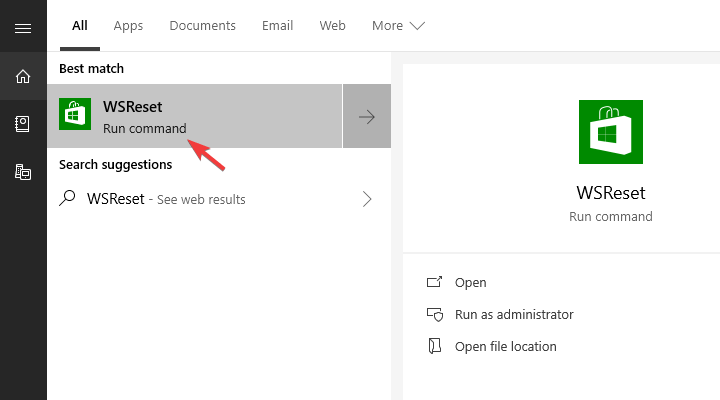
- 再度ストアのコンテンツを購入してみてください。
2. ログアウトして再ログインする
2つ目のステップは、最も明白なものです。それにもかかわらず、初心者ユーザーはパニックに陥って忘れてしまうかもしれません。システムがアクティブアカウントに問題を抱えている場合は、単にログオフし再ログインすることでこの小さな停滞が解決できるかもしれません。一部のユーザーは、代替アカウントでログインしてから元のアカウントに戻ることを勧めていました。
いずれにせよ、これはXbox Liveでの同様の問題に役立ったようです。Microsoft StoreはすべてのMicrosoftデバイスで同じなので、Windows 10 PCでも成功することが期待できます。
3. 残高を確認し、支払い方法を再設定する
「購入処理に問題が発生しました」というエラーは、一時的な発生であることが多いです。しかし、毎回ストアで何かを購入しようとすると同じメッセージが表示される場合は、別の問題があるかもしれません。まず、残高を確認することをお勧めします。
さらに、支払い方法(デビットカード/クレジットカード、PayPalなど)を削除し、再設定することを検討してください。これには少し時間がかかるかもしれませんが、サービスエラーのために支払い方法がロックされることがあります。すべてはここで行うことができます。
4. 地域/時間設定と支払いアカウントが正しく設定されていることを確認する
可能性のある原因のリストを深く探るにつれて、購入を許可する地域から来ていることが重要です。このルールは異なるため、地理位置によらず取得できるゲームやアプリもあります。一方で、世界的に利用できないゲームも多いので、まずそのゲームを取得できるか確認してください。
また、地域と時間をアカウント設定や支払いオプションと一致させるために変更できます。つまり、アカウントの資格情報は、デビットカード/クレジットカードと同じ場所と郵便番号に設定する必要があります。例えば、外国のカードでゲームの支払いはできません。 このトピックについての詳細を読む
- 新しいGmailアカウントにサインアップして作成する方法 [簡単ガイド]
- ミサイルコマンドデルタがインストールできない問題の修正方法
5. Microsoftサポートにチケットを送信する
最後に、前述の解決策が「購入処理に問題が発生しました」エラーに対処するのに役立たなかった場合、Microsoftにチケットを送信することをお勧めします。
サポートは、正確に何が問題を引き起こしているかを確認できるはずです。いくつかのスクリーンショットを送信する必要があるかもしれませんが、全体の作業は15分もかからないはずです。
ここで問題を報告し、お問い合わせを送信できます。
これを以て、Microsoftの支払い処理の問題に関する記事を締めくくります。お役に立てれば幸いです。さらに、以下のコメントセクションであなたの考えや追加の解決策を共有してください。
あなたは、Microsoft Storeの注文履歴を確認することで問題が解決されたかどうかをテストすることができ、その方法を示すガイドもあります。